

Por Adela D. Louie, Última atualização: January 3, 2024
Você já se perguntou como preservar aqueles momentos memoráveis do Snapchat gravando telas com áudio? Este guia é a sua chave! Aprofunde-se nos métodos seguros e permitidos de Registro de tela do Snapchat. Nosso artigo desmistifica o processo, garantindo que você capture suas fotos favoritas com responsabilidade e dentro das diretrizes do Snapchat. Descubra as ferramentas e técnicas certas para salvar aqueles momentos fugazes sem violar a privacidade ou mesmo violar os termos de serviço.
Parte #1: Ferramenta principal para instantâneos de gravação de tela - Gravador de tela FoneDogParte #2: Como gravar a tela do Snapchat no iOSParte #3: Como gravar a tela do Snapchat no Android Conclusão
Gravador de tela FoneDog é um software versátil projetado para capturar sua atividade na tela com facilidade, tornando-o uma excelente ferramenta para Registro de tela do Snapchat (ou qualquer outro aplicativo). Está equipado com vários recursos que permitem a gravação de tela de alta qualidade, tornando-o a melhor escolha para capturar instantâneos e outros conteúdos na tela.
Download grátis
Para Windows
Download grátis
Para Macs normais
Download grátis
Para M1, M2, M3
Baixe e instale: Visite o site do FoneDog Screen Recorder e baixe o software adequado ao seu sistema operacional (Windows ou Mac). Siga as instruções na tela para instalar o software em seu computador.
1. Inicie o FoneDog Screen Recorder: Abra o software após a instalação.
2. Definir preferências de gravação: ajuste as configurações de acordo com suas preferências. Isso inclui escolher a área de gravação (tela inteira ou área personalizada), selecionar fontes de entrada de áudio (som do sistema, microfone ou ambos) e decidir sobre outras opções como taxa de quadros, formato de saída e qualidade.

3. Prepare o Snapchat: Abra Snapchat no seu dispositivo e navegue até o conteúdo que deseja gravar.
4. Comece a gravar: retorne ao FoneDog Screen Recorder e clique no botão "Registro" botão. Arraste para selecionar a área da tela onde o Snapchat está visível ou escolha a tela inteira para gravação.

5. Comece a capturar: reproduza os instantâneos ou conteúdo que deseja gravar no Snapchat.
6. Parar a gravação: Depois de capturar o conteúdo desejado, clique no botão "Pare" botão dentro do FoneDog Screen Recorder para encerrar a sessão de gravação.

7. Visualizar e salvar: Revise o vídeo gravado na interface do FoneDog Screen Recorder. Corte ou edite o vídeo, se necessário. Salve o conteúdo gravado do Snapchat em seu computador no formato de sua preferência.

O Snapchat funciona como uma plataforma de comunicação multifacetada, permitindo que os indivíduos troquem fotos, vídeos e mensagens transitórias que desaparecem após a visualização. Reconhecido por sua natureza impermanente, o aplicativo oferece uma variedade de filtros, lentes e componentes de realidade aumentada.
Além disso, os usuários participam do compartilhamento de histórias, bate-papos e exploração de diversos conteúdos por meio do recurso Discover, cultivando um domínio de comunicação transitória e interativa. Então abaixo estão alguns aplicativos disponíveis para gravação de tela do Snapchat, confira e saiba como utilizá-los:
O Gravador de iPhone/iPad da Apowersoft é um aplicativo de espelhamento de tela que permite aos usuários espelhar e gravar a tela do iPhone ou iPad em um computador. Este software permite que os usuários exibam a tela de seus dispositivos iOS em tempo real em um monitor de computador e registrem qualquer atividade na tela, incluindo o Snapchat. Para usar o Gravador de iPhone/iPad da Apowersoft para gravar instantâneos no Snapchat:
AirShou era um aplicativo de gravação de tela para iOS que permitia aos usuários capturar a tela de seus dispositivos, incluindo conteúdo do Snapchat. Aqui está um guia geral sobre como o AirShou funcionou para gravar o Snapchat:
Dr.Fone - iOS Screen Recorder é uma ferramenta de software projetada para espelhar e gravar a tela de dispositivos iOS, como iPhones e iPads, em um computador. Ele oferece aos usuários a capacidade de capturar as atividades na tela de seus dispositivos iOS, incluindo conteúdo do Snapchat. Aqui estão as etapas gerais sobre como usar o Dr.Fone - Gravador de Tela iOS para gravar o Snapchat:
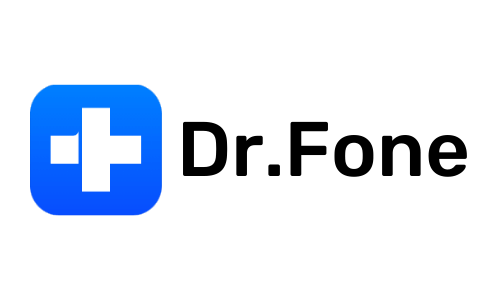
Agora que listamos os aplicativos para usuários iOS, aqui está outra lista de aplicativos que você pode usar para gravação de tela do Snapchat, confira abaixo:
AZ Screen Recorder é um aplicativo baseado em Android usado para capturar atividades de tela em dispositivos móveis. Desde minha última atualização em janeiro de 2022, ele era comumente usado para gravar jogos, tutoriais, demonstrações de aplicativos e muito mais em dispositivos Android, incluindo conteúdo do Snapchat. Aqui está um guia sobre como usar o AZ Screen Recorder para gravar instantâneos no Snapchat:
Mobizen Screen Recorder é um aplicativo Android desenvolvido para capturar e gravar a tela de dispositivos Android. Ele oferece vários recursos de gravação, incluindo captura de tela, gravação de vídeo e ferramentas de edição. Aqui está um guia sobre como usar o Mobizen Screen Recorder para gravar instantâneos no Snapchat:
DU Recorder é um aplicativo de gravação de tela Android que permite aos usuários capturar vídeo das atividades na tela de seus dispositivos. Ele oferece várias opções de gravação, incluindo gravação de tela, captura de tela e recursos de edição de vídeo. Aqui está um guia sobre como usar o DU Recorder para gravar instantâneos no Snapchat:
As pessoas também leramGuia completo de 2024 sobre como gravar tela no NetflixCapturando o momento: escolha o melhor gravador GIF
Registro de tela do Snapchat é importante para preservar momentos memoráveis, compartilhar tutoriais ou capturar conteúdo para referência. O FoneDog Screen Recorder serve como uma ferramenta eficaz, permitindo aos usuários capturar e reter instantâneos sem esforço. Sua versatilidade e facilidade de uso o tornam um recurso valioso para preservar memórias do Snapchat e compartilhar conteúdo envolvente. Tenha um dia maravilhoso pela frente!
Deixe um comentário
Comentário
Screen Recorder
Poderoso software de gravação de tela para capturar sua tela com webcam e áudio.
Artigos Quentes
/
INTERESSANTEMAÇANTE
/
SIMPLESDIFÍCIL
Obrigada! Aqui estão suas escolhas:
Excelente
Classificação: 4.7 / 5 (com base em 88 classificações)